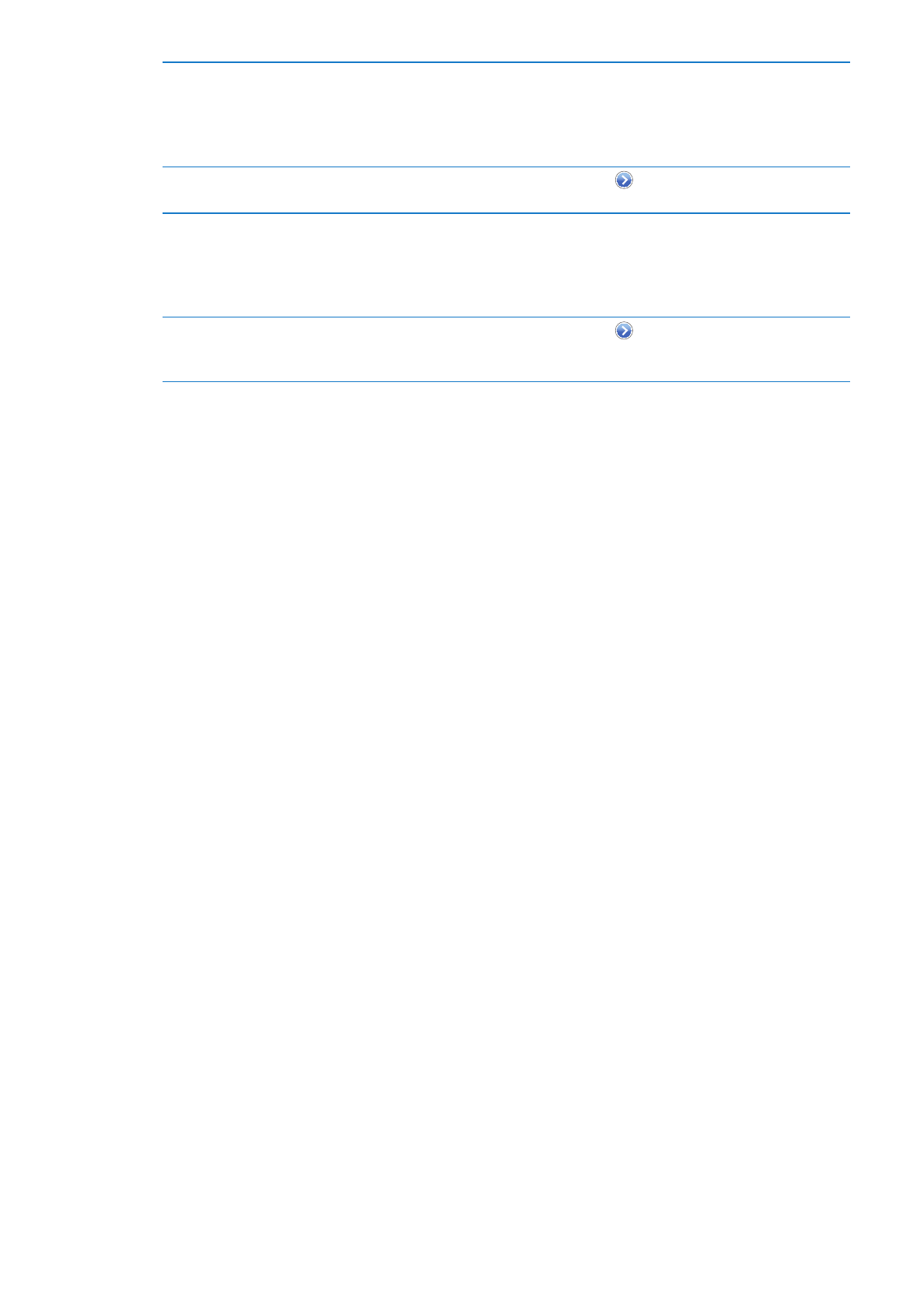
Meddelelser
Push-meddelelser vises i Meddelelsescenter og bruges til at gøre dig opmærksom på nye
oplysninger, også selvom et program ikke er aktivt. Indholdet af meddelelserne afhænger
af programmet, men kan indeholde tekst- eller lydadvarsler og en nummereret etiket på
programsymbolet på hjemmeskærmen.
Du kan slå meddelelser fra, hvis du ikke vil underrettes, og du kan ændre den rækkefølge, som
meddelelser vises i.
Slå meddelelser til og fra: Gå til Indstillinger > Meddelelser. Tryk på et emne på listen, og slå
derefter meddelelser til og fra for det pågældende emne.
Programmer, hvor meddelelser er slået fra, vises på listen “Ikke i Meddelelsescenter”.
164
Kapitel 32
Indstillinger
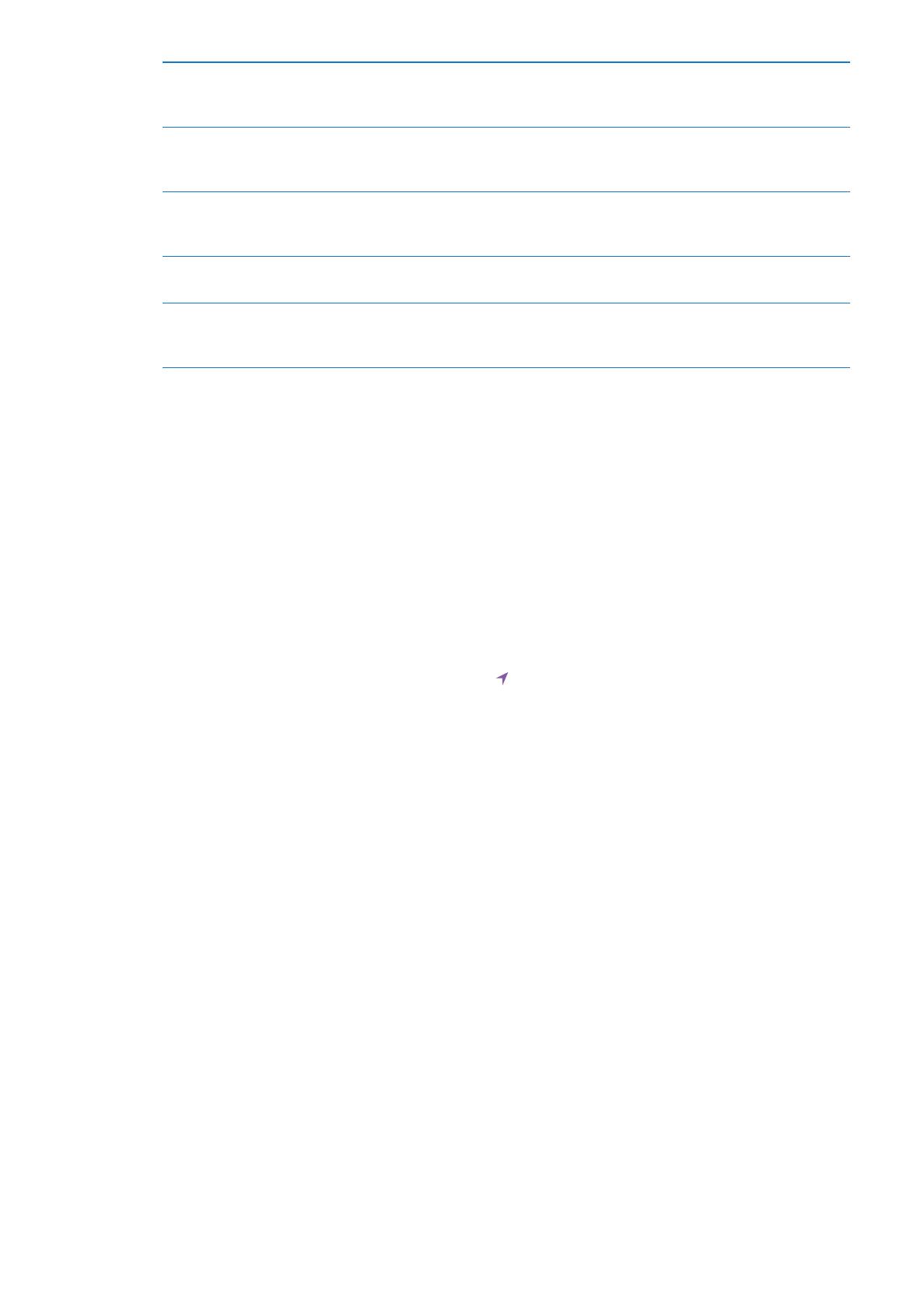
Ændre antallet af meddelelser
Gå til Indstillinger > Meddelelser, og vælg et emne på listen I
Meddelelsescenter. Tryk på Vis for at indstille, hvor mange meddelelser af
denne type der skal vises i Meddelelsescenter.
Ændre advarselsformaterne
Gå til Indstillinger > Meddelelser, og vælg et emne på listen I
Meddelelsescenter. Vælg en varselstype, eller vælg Ingen for at slå varsler
og bannere fra. Meddelelser vises stadig i Meddelelsescenter.
Ændre rækkefølgen på meddelelser Gå til Indstillinger > Meddelelser, og tryk på Rediger. Træk meddelelserne
til den ønskede rækkefølge. Du slår en meddelelse fra ved at trække den til
listen Ikke i Meddelelsescenter.
Vise nummererede etiketter på
programmer med meddelelser
Gå til Indstillinger > Meddelelser, vælg et emne på listen I
Meddelelsescenter, og slå Etiket på programsymbol til.
Skjule advarsler, når iPhone er låst
Gå til Indstillinger > Meddelelser, og vælg et program på listen I
Meddelelsescenter. Slå “Se på skærmlås” fra for at skjule advarsler fra
programmet, når iPhone er låst.
Nogle programmer kan have ekstra muligheder. I programmet Beskeder kan du f.eks. angive,
hvor mange gange advarselslyden skal gentages, og om eksempler på beskeder skal inkluderes i
meddelelsen.